【摘要】:下面将对图3.21.11中的源特征进行新参考复制,操作步骤如下。图3.21.11 新参考复制特征Step1.将工作目录设置至D:\creo401\work\ch03.21,打开文件newrefs_copy.prt。Step3.选择平移复制命令。Step4.在“选择性粘贴”对话框中选中复选框,然后单击按钮,系统弹出图3.21.12所示的“高级参考配置”对话框。图3.21.12 “高级参考配置”对话框图3.21.13 选择替换参考Step6.单击“高级参考配置”对话框中的按钮,系统弹出图3.21.14所示的“预览”对话框,并显示图3.21.15所示的预览模型。

下面将对图3.21.11中的源特征进行新参考(NewRefs)复制,操作步骤如下。
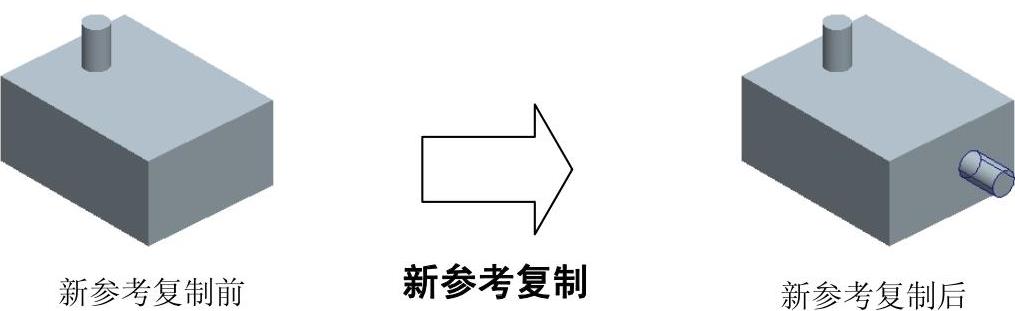
图3.21.11 新参考复制特征
Step1.将工作目录设置至D:\creo401\work\ch03.21,打开文件newrefs_copy.prt。
Step2.选取要复制的特征。在图形区中选取圆柱体拉伸特征为平移复制对象(或在模型树中选择“拉伸2”特征)。
Step3.选择平移复制命令。单击 功能选项卡
功能选项卡 区域中的
区域中的 按钮,然后单击
按钮,然后单击 按钮中的
按钮中的 ,在弹出的菜单中选择
,在弹出的菜单中选择 命令,系统弹出“选择性粘贴”对话框。
命令,系统弹出“选择性粘贴”对话框。
Step4.在“选择性粘贴”对话框中选中 复选框,然后单击
复选框,然后单击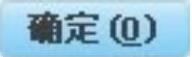 按钮,系统弹出图3.21.12所示的“高级参考配置”对话框。
按钮,系统弹出图3.21.12所示的“高级参考配置”对话框。
Step5.单击“高级参考配置”对话框 区域中的
区域中的 ,在图形区中选取图3.21.13所示的模型表面1为替换参考;单击
,在图形区中选取图3.21.13所示的模型表面1为替换参考;单击 ,在图形区中选取图3.21.13所示的模型表面2;单击
,在图形区中选取图3.21.13所示的模型表面2;单击 ,在图形区中选取图3.21.13所示的FRONT基准平面。
,在图形区中选取图3.21.13所示的FRONT基准平面。
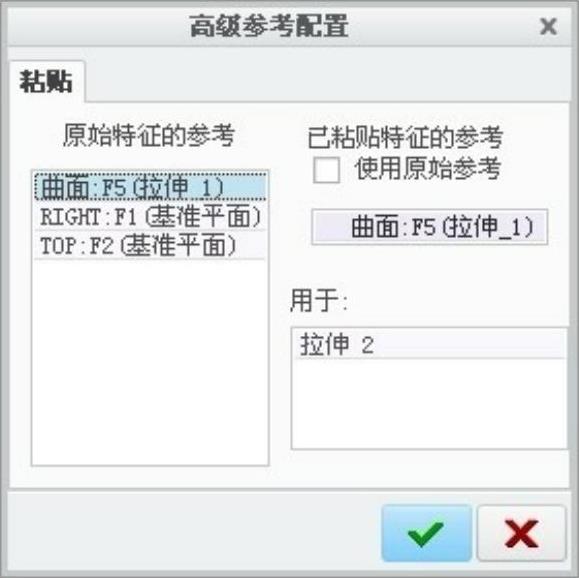
图3.21.12 “高级参考配置”对话框(www.xing528.com)
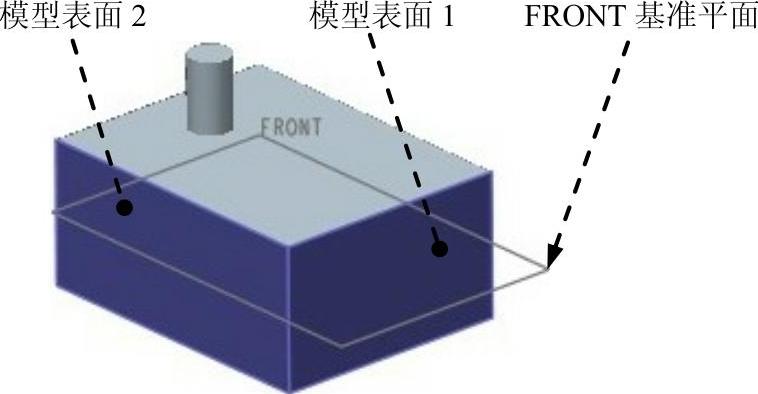
图3.21.13 选择替换参考
Step6.单击“高级参考配置”对话框中的 按钮,系统弹出图3.21.14所示的“预览”对话框,并显示图3.21.15所示的预览模型。
按钮,系统弹出图3.21.14所示的“预览”对话框,并显示图3.21.15所示的预览模型。
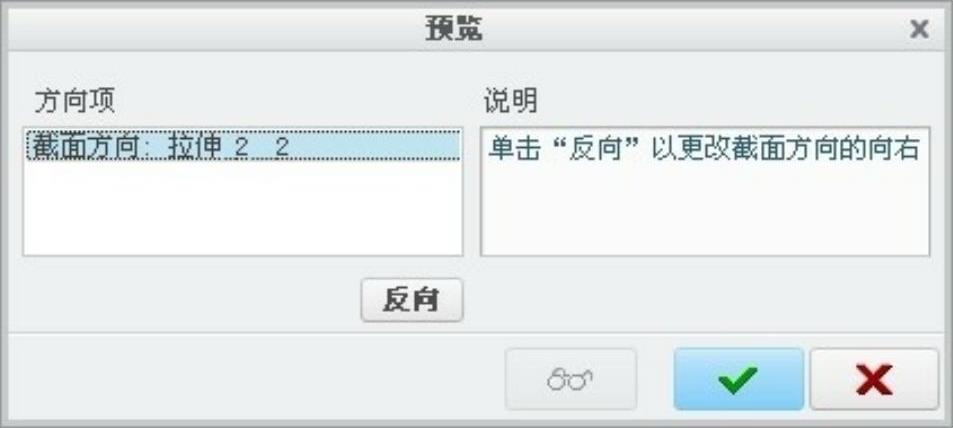
图3.21.14 “预览”对话框
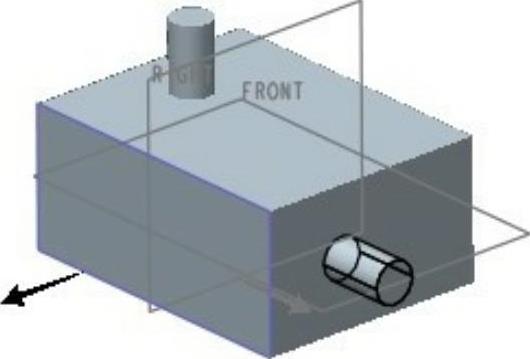
图3.21.15 “预览”模型
Step7.单击“预览”对话框中的 按钮,完成特征的新参考复制操作。
按钮,完成特征的新参考复制操作。
免责声明:以上内容源自网络,版权归原作者所有,如有侵犯您的原创版权请告知,我们将尽快删除相关内容。




